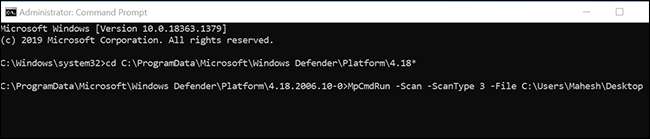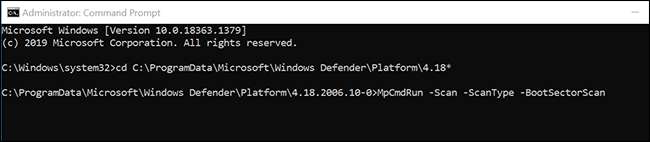Windows 10's omvatten Microsoft Defender Antivirus - ook bekend als Windows Defender-heeft een opdrachtregelinterface. In plaats van de grafische Windows-beveiligingsapp te gebruiken, kunt u Windows 10's ingebouwde antivirus uit de opdrachtprompt, Powershell, of Windows-terminal .
Voer een snelle virusscan uit
U kunt een snelle scan uitvoeren om op sommige gemeenschappelijke plaatsen te zoeken naar virussen, malware en andere bedreigingen, zoals de Windows-register- en opstartmappen. Deze scan duurt meestal slechts een paar minuten om te eindigen.
Als u deze scan wilt gebruiken, opent u het menu "Start", zoek naar "Opdrachtprompt", klikt u met de rechtermuisknop op het hulpprogramma en selecteert u "Werk als beheerder".
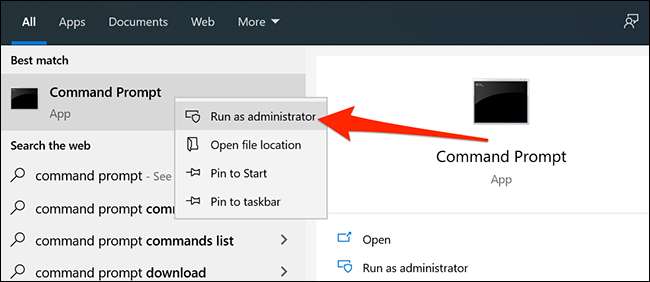
Klik op "Ja" in de prompt voor gebruikersaccountbeheer.
Typ in het venster Opdrachtprompt het volgende om de Microsoft Defender Antivirus-map uw huidige werkdirectory te maken:
CD C: \ programdata \ Microsoft \ Windows Defender \ Platform \ 4.18 *
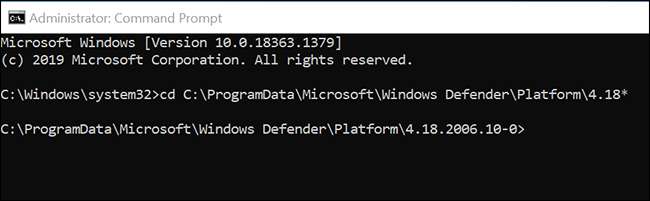
Opmerking: Als u een andere map maakt, wordt uw huidige werkdirectory of sluit en de opdrachtprompt heropend, zorg ervoor dat u de bovenstaande opdracht uitvoert voordat u andere Microsoft Defender Antivirus-opdrachten gebruikt.
Voer vervolgens de volgende opdracht in en druk op "ENTER" om een snelle virusscan te starten:
MPCMDRUN -SCAN -SCANTYPE 1
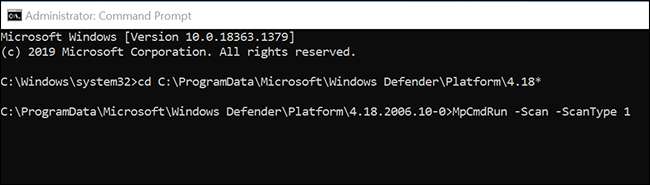
U ziet de voortgang van de live-scan op uw scherm.
Voer een volledige virusscan uit
Een volledige scan controleert grondig al uw computerbestanden voor virussen, malware en andere beveiligingsbedreigingen. Aangezien dit een uitgebreide scan is, heeft het de neiging om langer te duren dan de andere scans.
U kunt een volledige scan uitvoeren met behulp van de volgende opdracht in de opdrachtprompt:
MPCMDRUN -SCAN -SCANTYPE 2
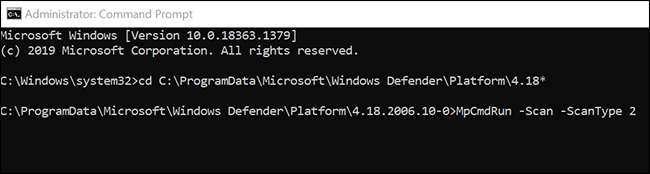
Opmerking: Als u om een of andere reden een scan moet stoppen, drukt u op CTRL + C op uw toetsenbord.
Voer een aangepaste virusscan uit
U wilt een aangepaste scan gebruiken wanneer u bepaalde bestanden of mappen hebt die u wilt scannen op virussen, malware en andere bedreigingen. U kunt dit gebruiken om ook bestanden op uw externe opslag te scannen, zoals uw USB-flash-drives.
Als u dit wilt gebruiken, typt u de volgende opdracht in het venster Opdrachtprompt en drukt u op "ENTER".
Zorg ervoor dat u "pad" vervangen door het pad naar de map of het bestand dat u wilt scannen. Als er spaties in uw pad zijn, voeg dan dubbele aanhalingstekens toe voor en na het pad, zoals deze: "C: \ gebruikers \ MAHESH \ Desktop \ mijn bestanden"
MPCMDRUN -SCAN -SCANTYPE 3 -FILE PAD
Als u bijvoorbeeld uw bureaublad wilt scannen voor dreigingen, zou u de volgende opdracht uitvoeren, "MyName" vervangen door uw gebruikersnaam.
MPCMDRUN -SCAN -SCANTYPE 3 -FILE C: \ gebruikers \ MYNAME \ Desktop
Scan de opstartsectorbestanden van uw pc
De opstartsector van uw pc is waar alle essentiële informatie over de opstart van uw computer wordt opgeslagen. Deze sector bevat de code die uw besturingssysteem lanceert.
Soms vallen bepaalde virussen en andere bedreigingen deze opstartsector aan. Wanneer dit gebeurt, ervaar je dat problemen die uw computer opzenden . Je zou ook andere zaken kunnen ondergaan.
VERWANT: Wat te doen wanneer Windows niet opstart
Als u denkt dat uw pc is geïnfecteerd met een virus of malware, is het de moeite waard om een opstartsector te laten scannen om eventuele verdachte inhoud uit deze sector te vinden en te verwijderen.
U kunt de volgende opdracht Microsoft Defender Antivirus gebruiken om een opstartsector te laten uitvoeren:
MPCMDRUN -SCAN -SCANTYPE -BOOTSECTORSANCAN
Herstel in quarantaine bestanden
Wanneer Microsoft Defender AntiVirus een verdacht bestand vindt, beweegt het dat bestand naar de quarantaine. Dit is een speciale locatie om verdachte bestanden op te slaan en uw bestanden kunnen niet worden gestart als ze hier in de quarantaine zijn.
Als u denkt dat het antivirus per ongeluk een bestand naar de quarantaine heeft verplaatst, kunt u een opdracht gebruiken om dat bestand terug te herstellen naar de oorspronkelijke locatie.
Om dit te doen, voert u eerst de volgende opdracht uit om een lijst met al uw quarantaine-bestanden te bekijken:
MPCMDRUN-RESTORE -LISTAILE
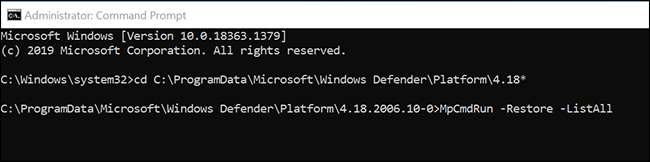
Noteer in de lijst de naam van het bestand dat u wilt herstellen. Typ vervolgens de volgende opdracht, vervang "MyApp.exe" met de naam van het bestand dat u wilt herstellen en druk op "Enter".
MPCMDRUN-RESTORE -NAME MYAPP.EXE
Als u uw bestand naar een andere map wilt herstellen, gebruikt u in plaats daarvan de volgende opdracht. Zorg ervoor dat u "pad" vervangt met het pad naar uw map voordat u de opdracht uitvoert.
Vervang natuurlijk "MyApp.exe" met de naam van het bestand dat u wilt herstellen.
MPCMDRUN-RESTORE -NAME MYAPP.EXE -FILPATH PAD
Update Microsoft Defender Antivirus
Het Microsoft Defender-antivirus wordt zelf regelmatig bijgewerkt om ervoor te zorgen dat het nieuwere virussen en bedreigingen kan vinden. U kunt het echter op elk gewenst moment dwingen en downloaden en downloaden.
U kunt dit doen door de volgende opdracht in het venster Opdracht Prompt te gebruiken:
MPCMDRUN -SIGNATUREUPDATE
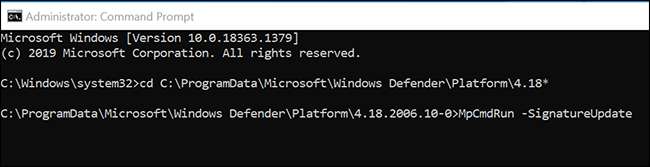
Het werkt de virusdefinities bij zonder aanwijzingen.
Bekijk alle beschikbare Microsoft Defender Antivirus-opties
In aanvulling op het bovenstaande zijn er veel andere opdrachtcombinaties die u kunt gebruiken om het meeste uit deze antivirus op uw Windows 10-pc te halen.
Om alle beschikbare opdrachten en parameters te vinden, voert u deze opdracht uit in de opdrachtprompt:
MPCMDRUN -H
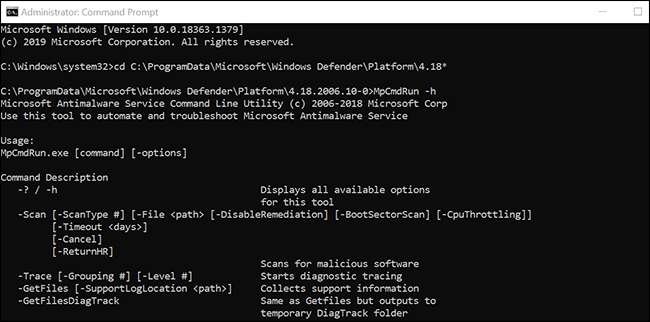
Je bent nu een professional als het gaat om het gebruik van de Microsoft Defender-antivirus uit de opdrachtprompt.
Als u de voorkeur geeft aan de grafische interface, bekijk dan onze gids over Hoe de Microsoft Defender AntiVirus te gebruiken, welke verklaart alle grafische kenmerken van dit programma.
VERWANT: Hoe gebruik ik de ingebouwde Windows Defender Antivirus op Windows 10